win10总是启动自动修复 Win10电脑开机一直自动修复怎么办
更新时间:2024-04-20 09:04:03作者:yang
Win10电脑在启动时经常出现自动修复的情况,让人感到困扰,当电脑开机一直处于自动修复状态时,我们该如何解决这个问题呢?或许可以尝试重启电脑或者进入安全模式进行修复。也可以考虑检查硬件设备和系统文件是否正常,以及清理系统垃圾和恶意软件。希望通过这些方法能够帮助您解决Win10电脑开机自动修复的困扰。
步骤如下:
1.我们需要在在系统启动10秒钟的时候长按开机电源键强制关掉本次系统启动,如果是开机较快的。平时开机10秒左右,那么在4-6秒钟的时候按电源键关掉系统。

2.这时候我们就可以看到有修复这个按钮,我们点击修复可以了,等待修复检测完毕后,会提示两个按钮,选择重启启动还是进入高级选项,在这里点击“高级选项”。
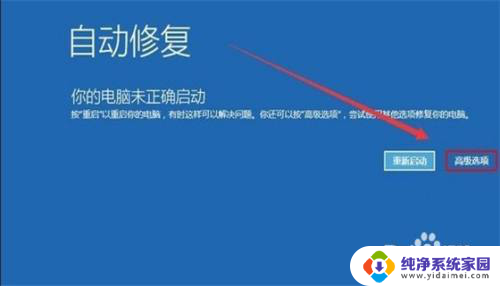
3.在我们点击了高级选项之后,我们的屏幕会出现重置此电脑这一个选项。这时候我们只需要在界面选择“重置此电脑”就可以了,跟着小编一起来学习是不是非常简单。
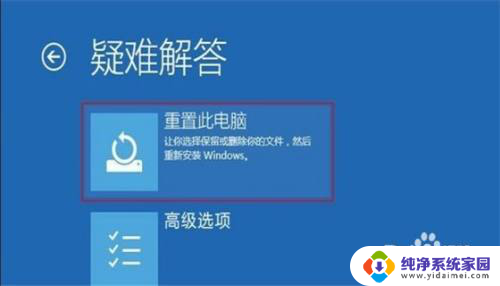
4.这时候我们的屏幕会出现删除所有内容这一个选项,这时候我们只需要点击删除所有内容就可以了。因为我们的win10系统已经坏了,所以在这一步里选择删除所有内容。
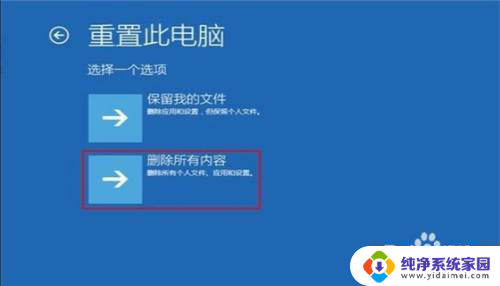
以上是win10启动时自动修复的全部内容,如果您遇到相同的问题,可以参考本文中介绍的步骤进行修复,希望这对您有所帮助。
win10总是启动自动修复 Win10电脑开机一直自动修复怎么办相关教程
- win10总是正在准备自动修复 电脑开机后一直显示正在准备自动修复怎么办
- win10自动修复不成功 解决Win10自动修复无法修复电脑的方法
- win10不能自动修复 Win10自动修复无法修复电脑的处理方法
- win10怎么关闭自动修复 win10自动修复关闭方法
- win10怎么自动修复 win10自动修复功能怎么使用
- win10总是自动重启怎么回事 win10无故自动重启怎么办
- win10怎么自动修复系统 Win10自带修复系统功能如何使用步骤
- win10修复无法进入系统 win10系统崩溃无法开机自动修复方法
- win10系统不能启动如何快速修复 Win10自动修复无法开机的方法
- win10开机怎么修复系统 Win10系统启动故障修复方法
- 怎么查询电脑的dns地址 Win10如何查看本机的DNS地址
- 电脑怎么更改文件存储位置 win10默认文件存储位置如何更改
- win10恢复保留个人文件是什么文件 Win10重置此电脑会删除其他盘的数据吗
- win10怎么设置两个用户 Win10 如何添加多个本地账户
- 显示器尺寸在哪里看 win10显示器尺寸查看方法
- 打开卸载的软件 如何打开win10程序和功能窗口